Нажмите сюда, чтобы скачать кисти, используемые в настоящем уроке
Создать новый документ (800x650 пикселей)
Откройте фотографию, которую вы хотите украсить, в этом уроке автор использовал эту фотографию:

Переместить, нашу фотографию на наш новый документ. Дублируем Ctrl + J, чтобы дублировать этот слой и использования Free Transform> Flip Horizontal( трансформировать - повернуть по горизонтали)

Откройте это текстуру.Кладем перед слоем на модель. применяем к текстуре режим смешивания - мягкий свет ( Soft light)

Берем кисть
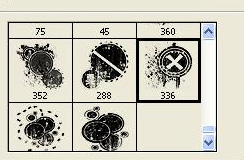
Применить кистью цветом # D89A53 несколько раз на фотографию, чтобы получить результат, например:

Открыть эту фотографию

Для выделения цветка используйте инструмент Магнитное Лассо. (перо = 1px)(Feather = 1px).
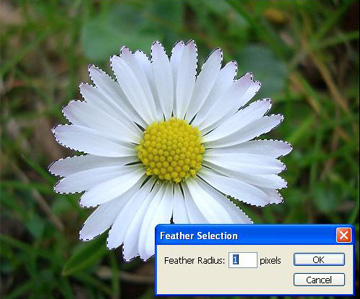
Перетащите цветок Вашему основному документу. Нажмите Ctrl + J, чтобы дублировать его. Использование Transform что бы придать форму для картинки

Автор преобразовывает цветок под картинку и пишем текст. Нажимаем ctrl+u в появившейся табличке ставим галочку на тонировании. И пишем любой текст

Создать новый слой. Выберите белую кисть и примените так:

Выберите фильтр> искажения> скручивание (Filter > Distort > Twirl):
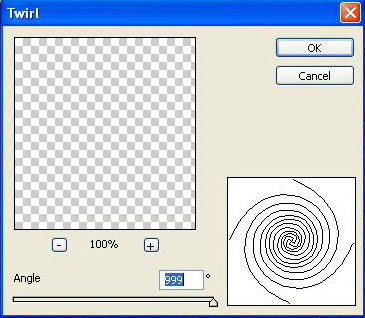
Нажмите Ctrl + F для Twirl-повторять до тех пор, пока изображение становится так:

Create a new layer then choose Gradient Tool: Создать новый слой затем выбрать инструмент Градиент:
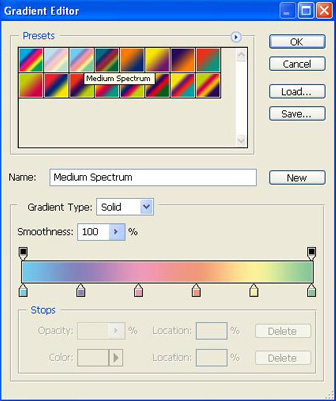
Заливаем градиентом нашу картинку, затем установите его непрозрачность на 50%, причем сочетание режим: Color burn (Затемнение цвета). Вы получите это:

Выберите эту кисть:
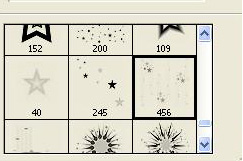
и применить их к фото:

нажмите Shift + Ctrl + E чтобы объединить всех слои вместе. затем продублируйте Ctrl + J слои.
Перейти на Фильтр>Размытие > Гауссово (Filter > Blur > Gaussian Blur)размывание:
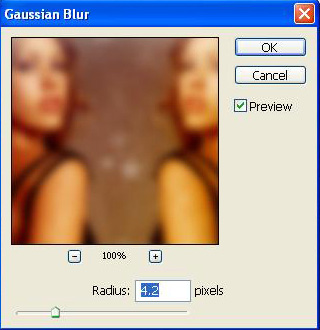
Установить режим смешивания мягкгий свет(soft light) и непрозрачность 50%.

Это конечный результат:

Нажмите сюда, чтобы скачать кисти, используемые в настоящем уроке
| 





